Page 1

LOGITECH ZONE WIRELESS PLUS
Setup Guide
Guide d’installation
Page 2
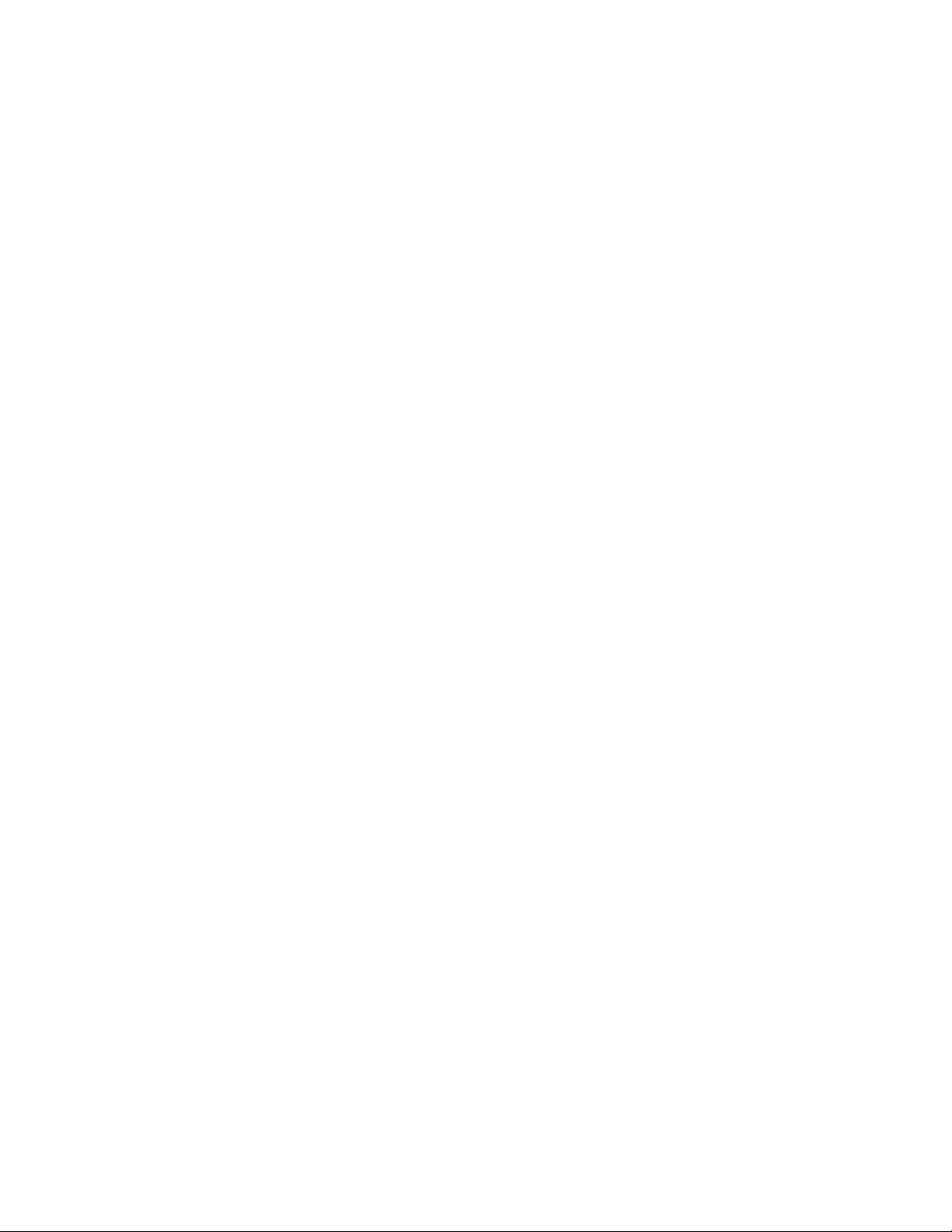
CONTENTS
English . . . . . . . . . . . . . . . . .3
Français . . . . . . . . . . . . . . . 13
Español . . . . . . . . . . . . . . . . 23
Português . . . . . . . . . . . . . . 33
Page 3
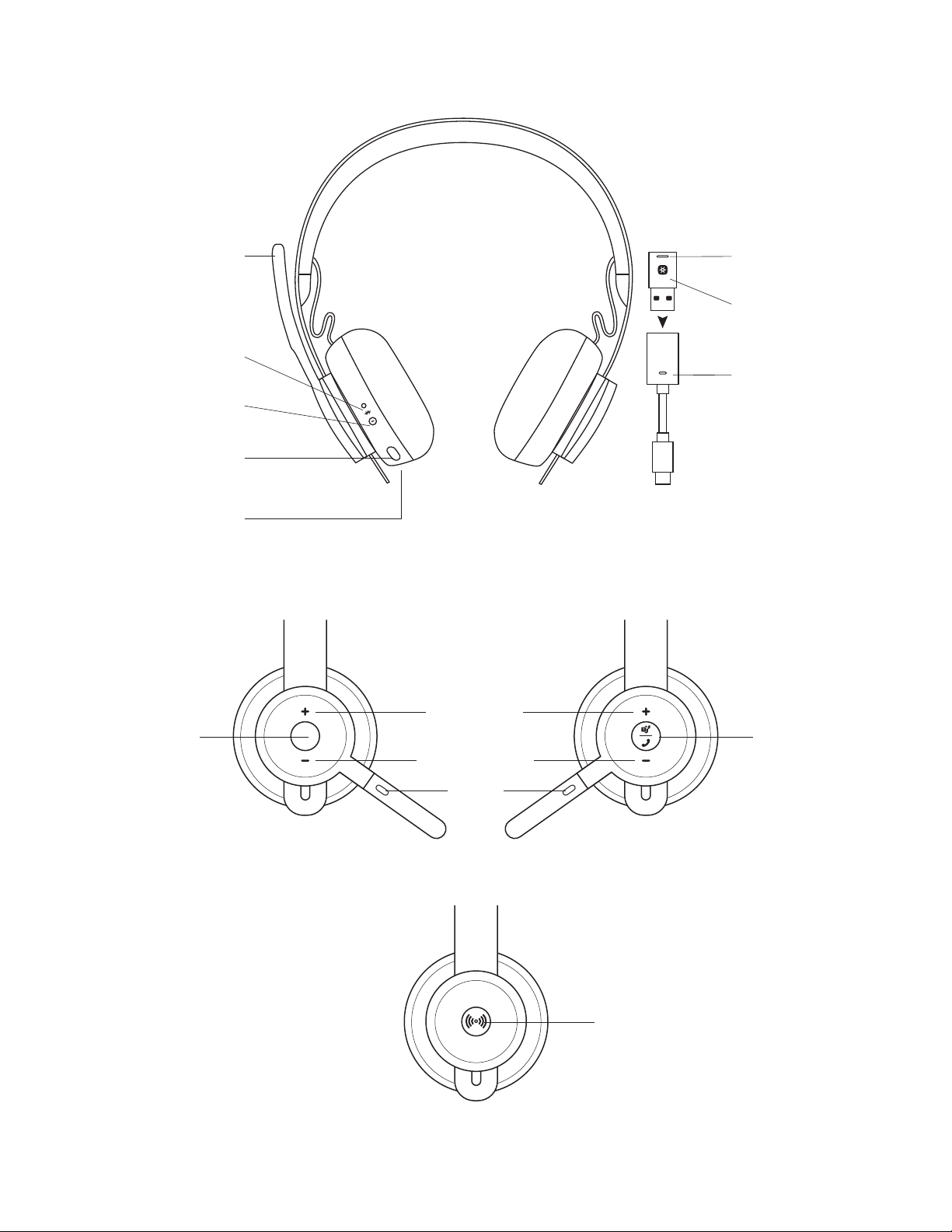
KNOW YOUR PRODUCT
Microphone boom
Power / Pairing light
indicator
Power /
Bluetooth®pairing
Active Noise
Cancellation (ANC)
USB port for
charging cable
Light indicator
USB-A Unifying™
+Audio receiver
USB-C adapter
Multi-function
button
Volume up
Volume down
Mute
UC version MSFT Teams version
Qi wireless charging area
Teams /
Multi-function
button
3 English
Page 4

WHAT’S IN THE BOX
1. Headset
2. USB-A Unifying™ + audio receiver
3. USB-C to A adapter
4. USB-A to C charging cable
5. Travel bag
6. User documentation
POWER ON/OFF
1. Press power button for 1 second.
2. Once powered on, light indicator turns white.
Ifnodevice is connected, it will ash white slowly.
USB-A USB-C ADAPTER USB-A | USB-C
Power
PAIRING VIA BLUETOOTH
®
1. Press power button for 2 seconds. Light indicator
willash white rapidly.
2. Open Bluetooth® settings on your device.
3. Select Zone Wireless Plus in discoverable devices.
4. Once successfully paired, light indicator will turn
solidwhite.
2 sec.
Zone
Wireless
4 English
Page 5
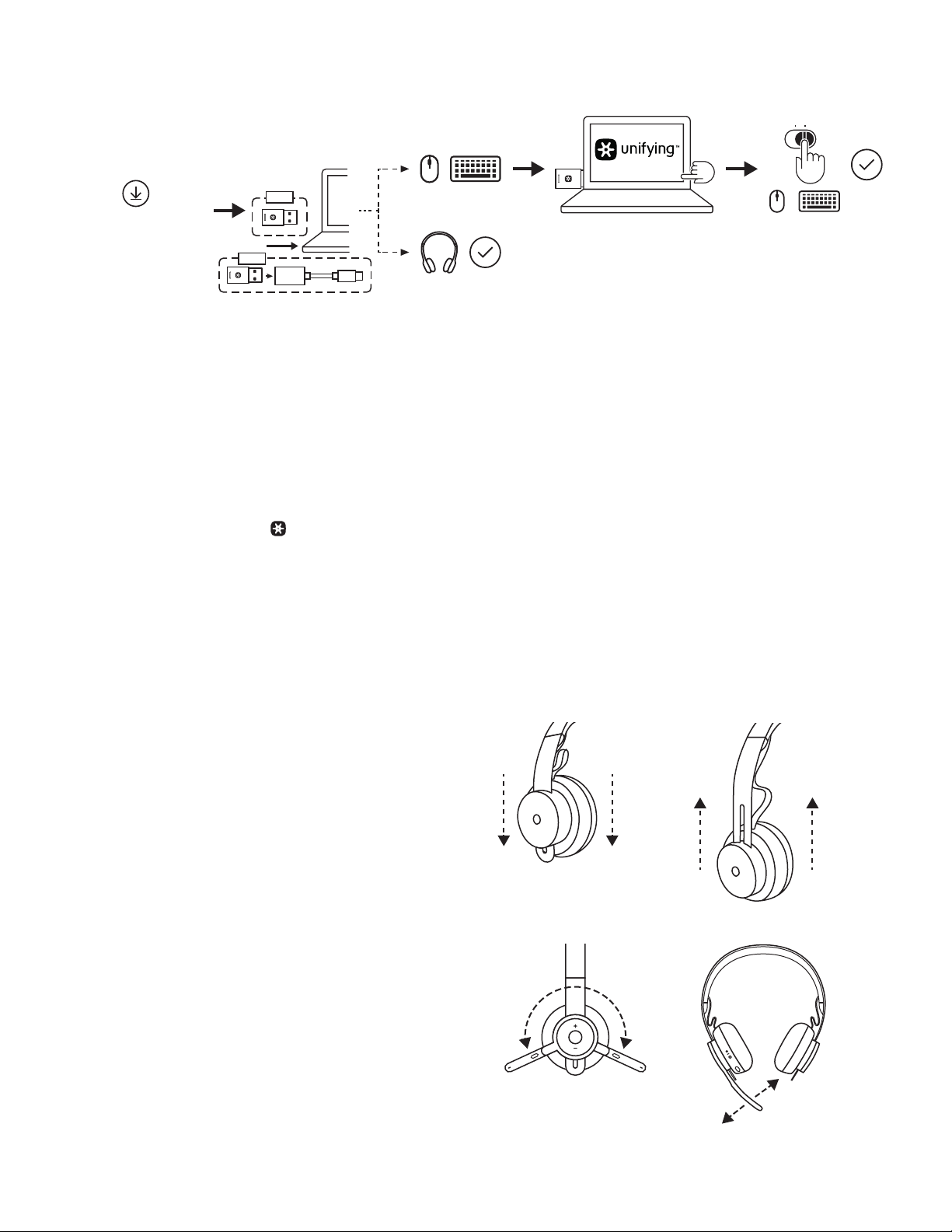
PAIRING HEADSET, KEYBOARD AND MICE VIA USB RECEIVER
Advanced Next
USB-A
www.logitech.com/
support/unifying
USB-C
1. Download Logitech® Unifying Software at www.logitech.com/support/unifying.
2. USB-A
Insert the Zone Wireless Plus receiver into the computer USB-A port.
USB-C
Insert the USB-A receiver into the USB-C adapter. Then insert the adapter into the computer USB-C port.
3. Zone Wireless Plus headset is already paired to the receiver it ships with. Just power on the headset.
Oncesuccessfully paired, the light indicator on the receiver will remain solid white. Light indicator on
theheadsetwill turn solid white.
4. To pair mice and keyboard,
a. Open the software and continue clicking “Next” on the bottom right corner. Ifyoualready have other
unifyingreceivers (with logo), please unplug them.
b. Locate the OFF-ON slider on your mice and keyboard. Turn each device o and back onto restart
yourdevicesand nish pairing.
- If paired, please follow the on-screen prompt and test it out to conrm successful pairing.
- If pairing failed, please retry or refer to our support page
www.logitech.com/support /zonewirelesspluspairing.
NOTE: you can pair up to 6 Logitech Unifying peripherals.
OFF/ON
ADJUSTING HEADSET
1. Adjust headset by sliding earcups up and down
theheadband.
2. It may be easier to adjust the headset on your head.
Movethe earcups up and down the headband until
theysit comfortably on your ears.
ADJUSTING THE MICROPHONE BOOM
1. Microphone boom rotates 270 degrees. Wear it on either
left or right side. Audio channel will switchautomatically,
depending on the direction you are wearing
themicrophone.
2. Flexible microphone boom — adjust boom location
tocapture voice better.
5 English
Page 6
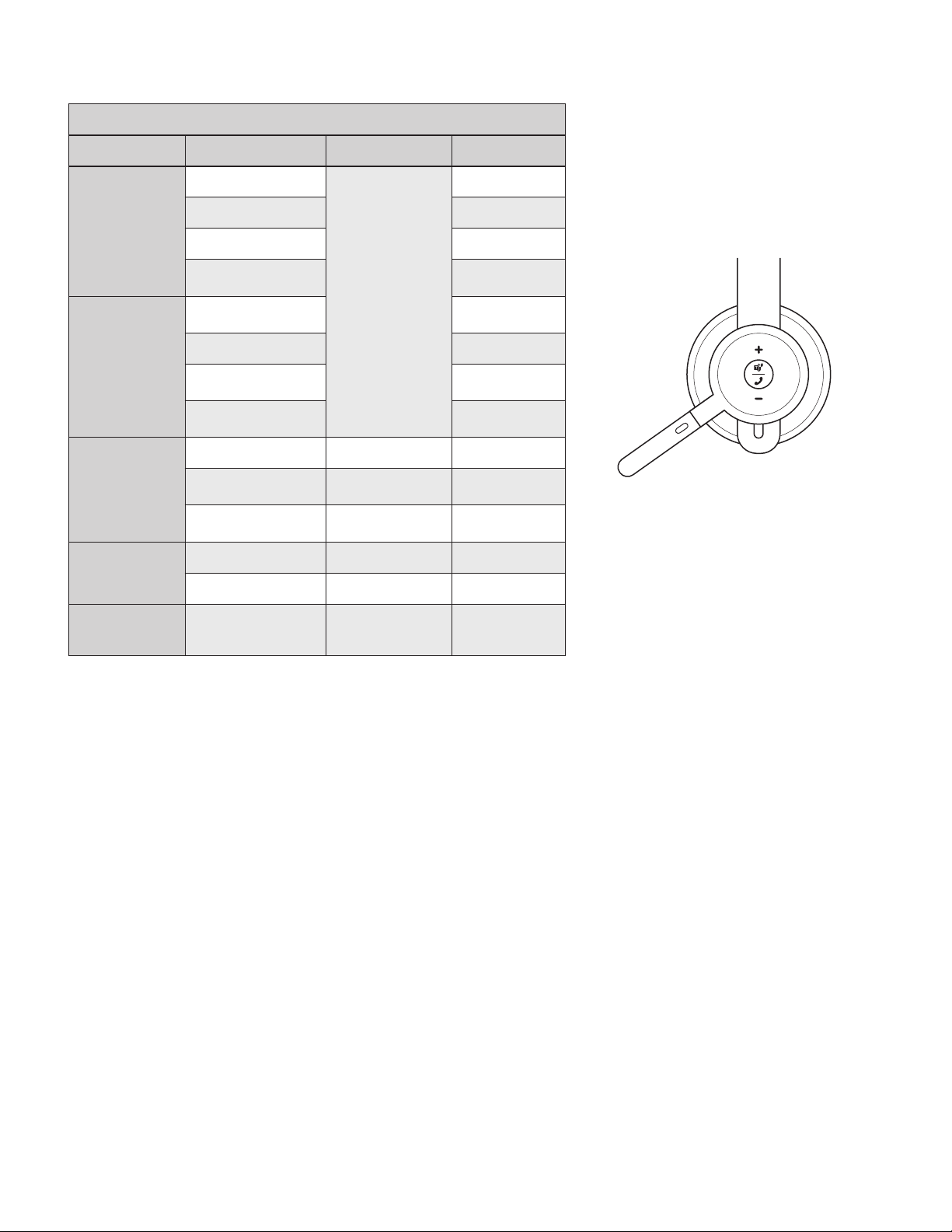
HEADSET CONTROLS
TEAMS version
Usage Button Action
Call controls
Teams activities
Media controls
Volume
Headset
connection and
battery status
Answer / End call
Reject call 2 second press
Resume call Short press
Transfer active call to
other device
Check connection to
teams
Quick access to Teams Short press
Respond to Teams
notications
Trigger Teams voice
skills (Cortana)
Play / Pause Multi-function Double press
Track forward
Track backward
Volume up
Volume down
Check connectivity
and battery life
Multi-function
Multi-function
and “+”
Multi-function
and “–”
“+”
“–”
“+” and “–”
Short press
Short press
Short press
Short press
2 second press
Short press
Short press
Short press
Short press
Short press
MSFT Teams version
6 English
Page 7
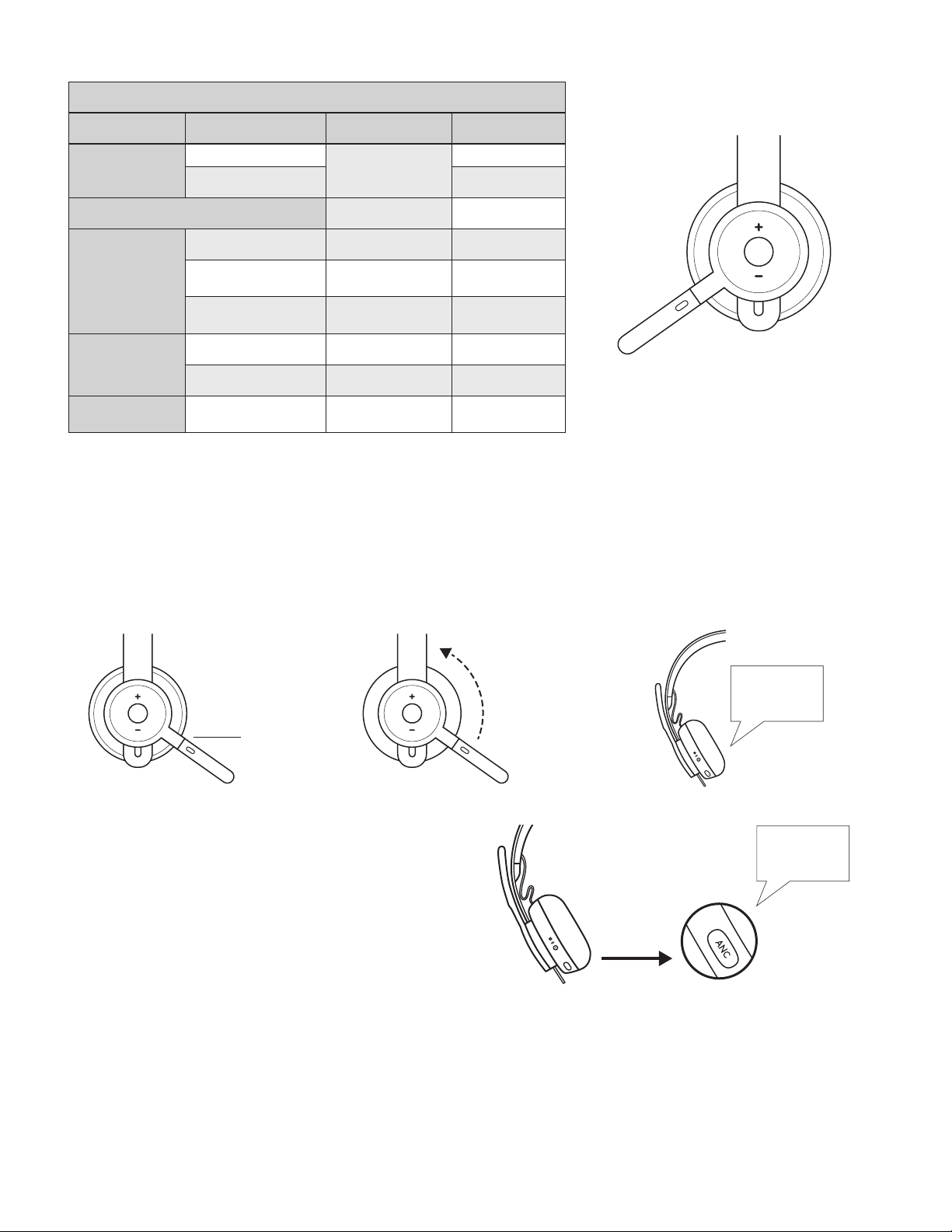
UC version
Usage Button Action
Answer / End call
Call controls
Voice assistant Multi-function 2 second press
Media controls
Volume
Headset status
Note:
- Teams activities are only functional when Teams is running on an unlocked computer.
- Media control functionality depends on type of application.
- Call activities are always the rst priority. When two devices are connected, the Bluetooth®
connection will be prioritized over receiver. When two Bluetooth® devices are connected, the last
active device will override the other.
Tip: Button customizations and Music EQ controls available on Logi Tune app.
Reject call 2 second press
Play / Pause Multi-function Double press
Track forward
Track backward
Volume up
Volume down
Check connectivity
and battery life
MUTE
Multi-function
Multi-function
and “+”
Multi-function
and “–”
“+”
“–”
“+” and “–”
Move mic boom
Short press
Short press
Short press
Short press
Short press
Short press
uptomute
UC version
Voice notications
indicatewhen
themicrophone is on/
omute
Mute
ACTIVE NOISE CANCELLATION (ANC)
ANC blocks out the noise around you to help you
concentrate on the task at hand.
1. Press the ANC button on the side of the earcup.
2. There will be voice notications when turning ANC on
ando. These can be turned o in the Logi Tune app.
“Mute on”
“Mute o”
Move mic boom
downto unmute
“ANC on”
“ANC o”
7 English
Page 8
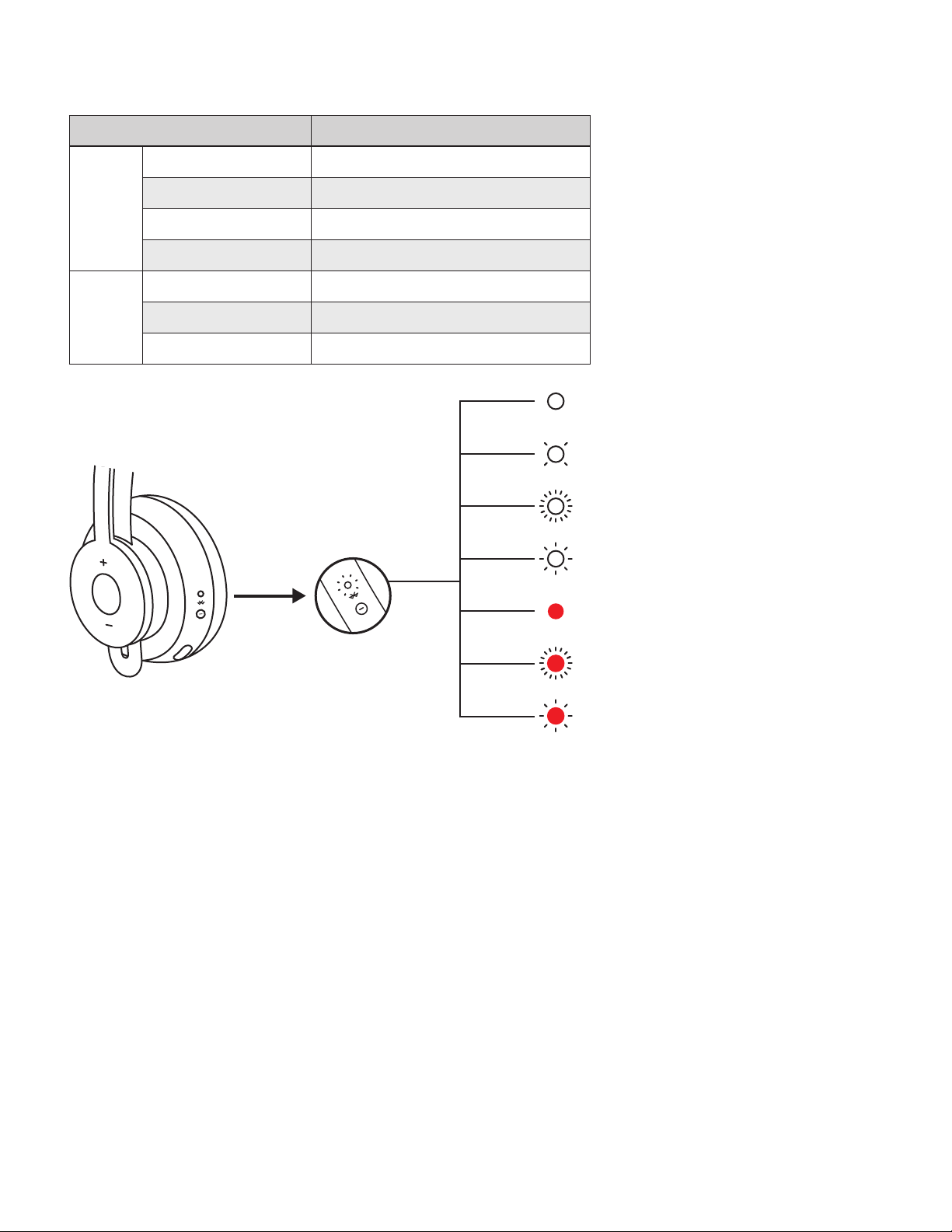
HEADSET LIGHT INDICATOR
Light Status
Solid Powered on or fully charged
Breathing Battery charging
White
Fast pulsing Bluetooth® pairing mode
Slow pulsing No paired device
Solid Low battery
Red
Fast pulsing Bluetooth® pairing mode while low battery
Slow pulsing No paired device while lowbattery
Powered on or fully charged
Battery charging
Bluetooth® pairing mode
No paired device
Low battery
Bluetooth® pairing mode
whilelowbattery
No paired device while lowbattery
8 English
Page 9
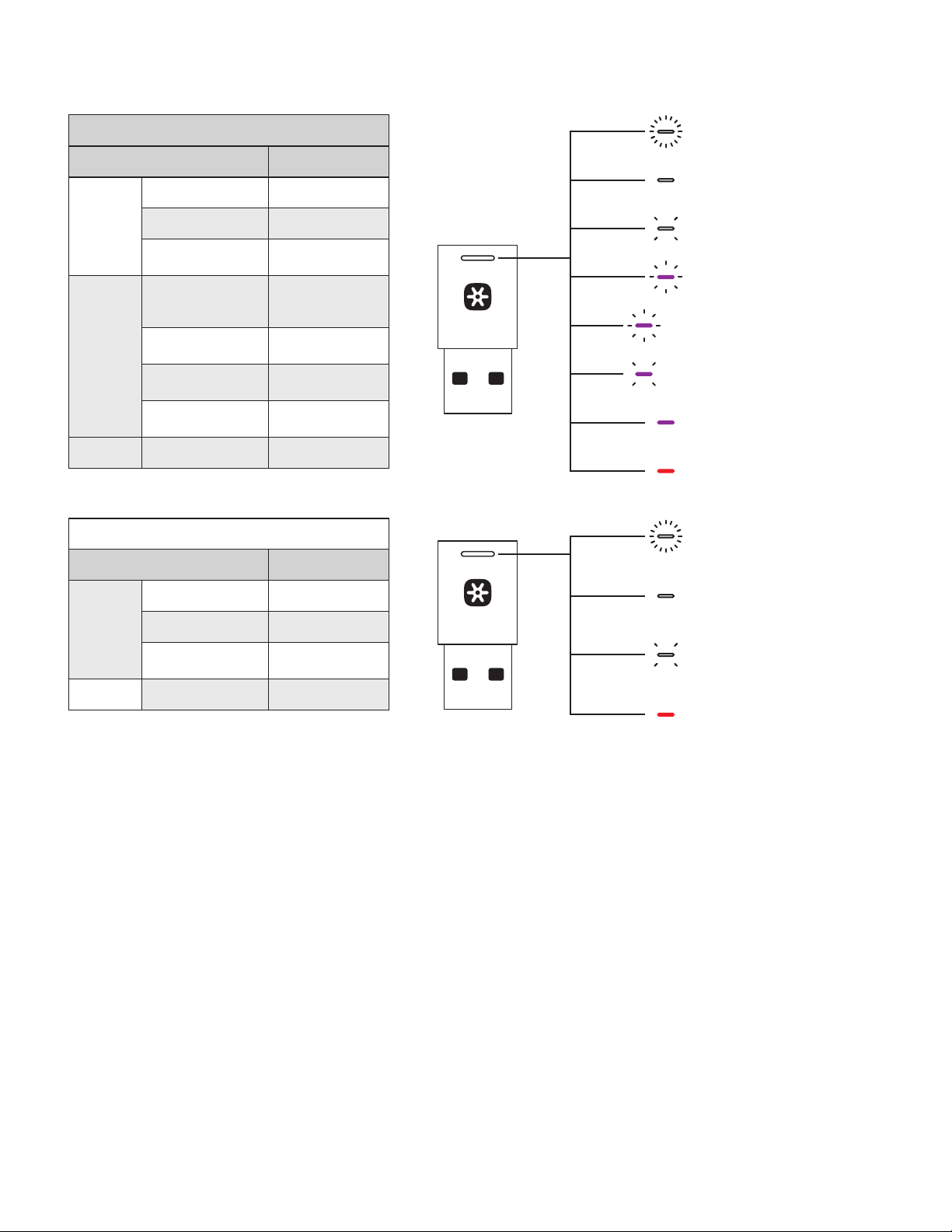
RECEIVER INDICATOR LIGHT
TEAMS version
Light Status
Fast ashing Pairing mode
White
Purple
Red Solid Mute on
UC version
Light Status
Solid Paired
Repeat ashing on
and o
Pulsing
Flashing for 10
seconds and o
Flashing 3 times
and o
Solid
Incoming call
Connecting to
Teams / Teams
notications
Failed connection
Not connected to
Connected to
to Teams
Teams
Teams
10 sec.
x3
Pairing mode
Pairing mode
Paired
Incoming call
Connecting to Teams /
Teams notications
Failed connection
toTeams
Not connected
toTeams
Connected to Teams
Mute on
Fast ashing Pairing mode
White
Red Solid Mute on
Note:
Receiver light indicates headset status only.
Solid Paired
Repeat ashing on
and o
Incoming call
Paired
Incoming call
Mute on
9 English
Page 10

CHARGING
Headset automatically powers o when left idle.
Sleeptimer can be changed in the Logi Tune App.
Headset indicator light will turn RED when battery is low.
Charging via USB cable
1. Plug the USB-C cable end into the USB-C port onthe
bottom of the earcup.
2. Plug the USB-A end into the USB-A charging port
onyourcomputer or AC adapter.
3. Indicator light will be a breathing white light
for charging.
4. Indicator light will be solid white when fully charged.
– 2hours will fully charge the battery.
– 5 minutes will give you 1 hour of talk time.
5. Headset can be used with receiver and Bluetooth® paired
while charging.
Charging via Qi wireless charger
1. Fold headset with the wireless charging icon
ontheearcupto the outside.
2. Place earcup with wireless charging icon on top
ofanyQiwireless charging base.*
3. Indicator light will be a breathing, white light
whencharging.
4. Indicator light will be solid white when fully charged.
– 2hours of charging fully charges the battery.
* Qi wireless charging base is not included.
Headset indicator light
LOGI TUNE APP
Install application
1. Download Logi Tune Desktop from
www.logitech.com/tune
2. Download the Logi Tune mobile app from the Apple App Store®
orGooglePlay™ stores by searching for “Logi Tune“.
www.logitech.com/tune
10 English
Page 11
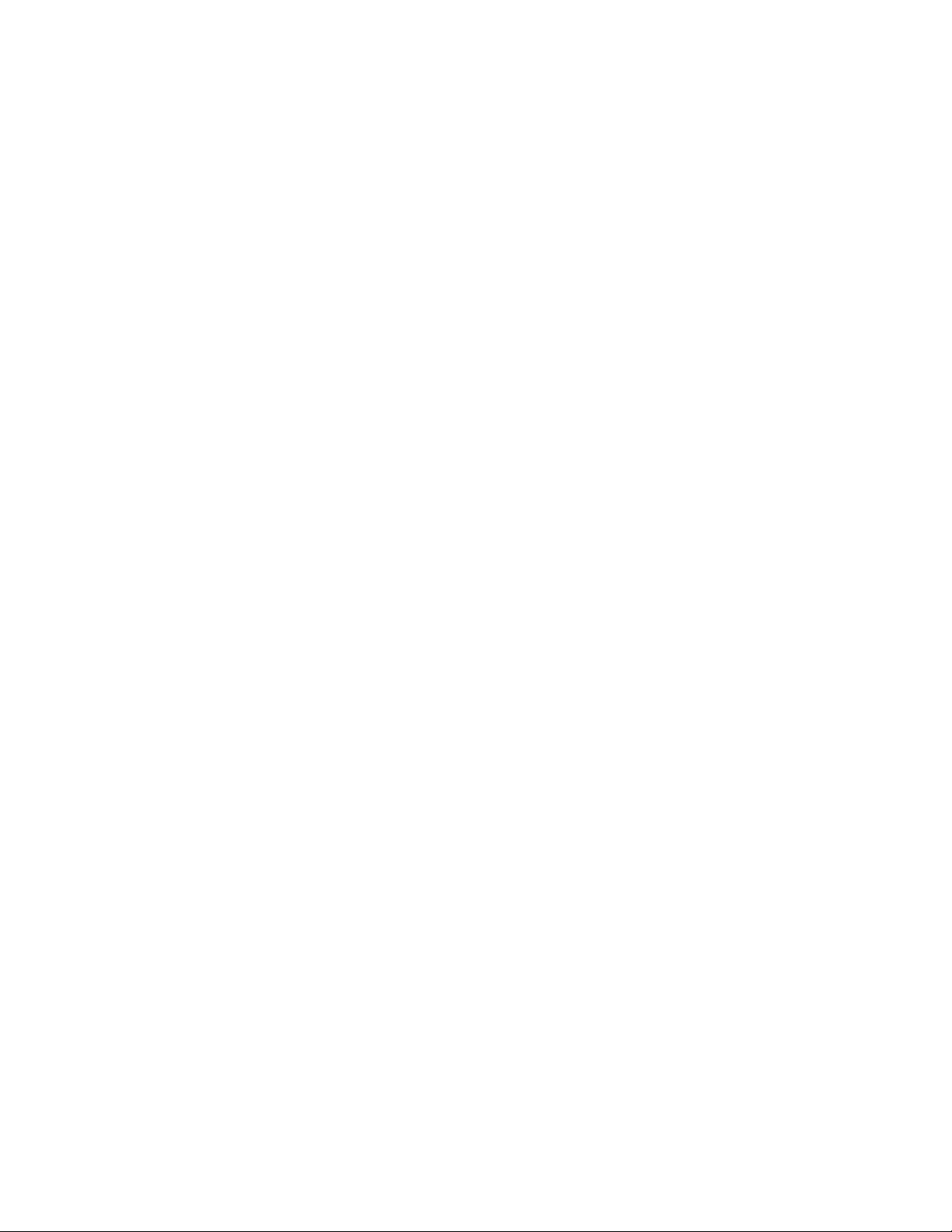
ADJUSTING SIDETONE
Sidetone lets you hear your own voice during
conversationsso you are aware of how loud you are talking.
In the Logi Tune app, select the sidetone feature, andadjust
the dial accordingly.
- A higher number means you hear more external sound.
- A lower number means you hear less external sound.
AUTO SLEEP TIMER
By default, your headset will automatically power o
whennot in use for one hour. Adjust the sleep timer
intheLogi Tune App.
UPDATE YOUR HEADSET
It is recommended to update both your headset
andreceiver. To do so, download the Logi Tune Desktop
fromwww.logitech.com/tune
RESET YOUR HEADSET
To reset your headset back to its original state,
powerheadset on, press and hold the ANC button and
volume ’–’ button for 5 seconds. The headset is successfully
reset when it powers o and indicator light turns o.
DIMENSIONS
HEADSET:
Height x Width x Depth:
174.7 x 176.7 x 70.7 mm
WEIGHT:
0.1808Kg
EARPADS:
Height x Width x Depth:
70.7 x 70.7 x 16.4 mm
RECEIVER:
Height x Width x Depth:
35.5 x 16.2 x 5.3 mm
ADAPTER:
Height x Width x Depth:
106.7 x 17.5 x 10.1 mm
11 English
Page 12
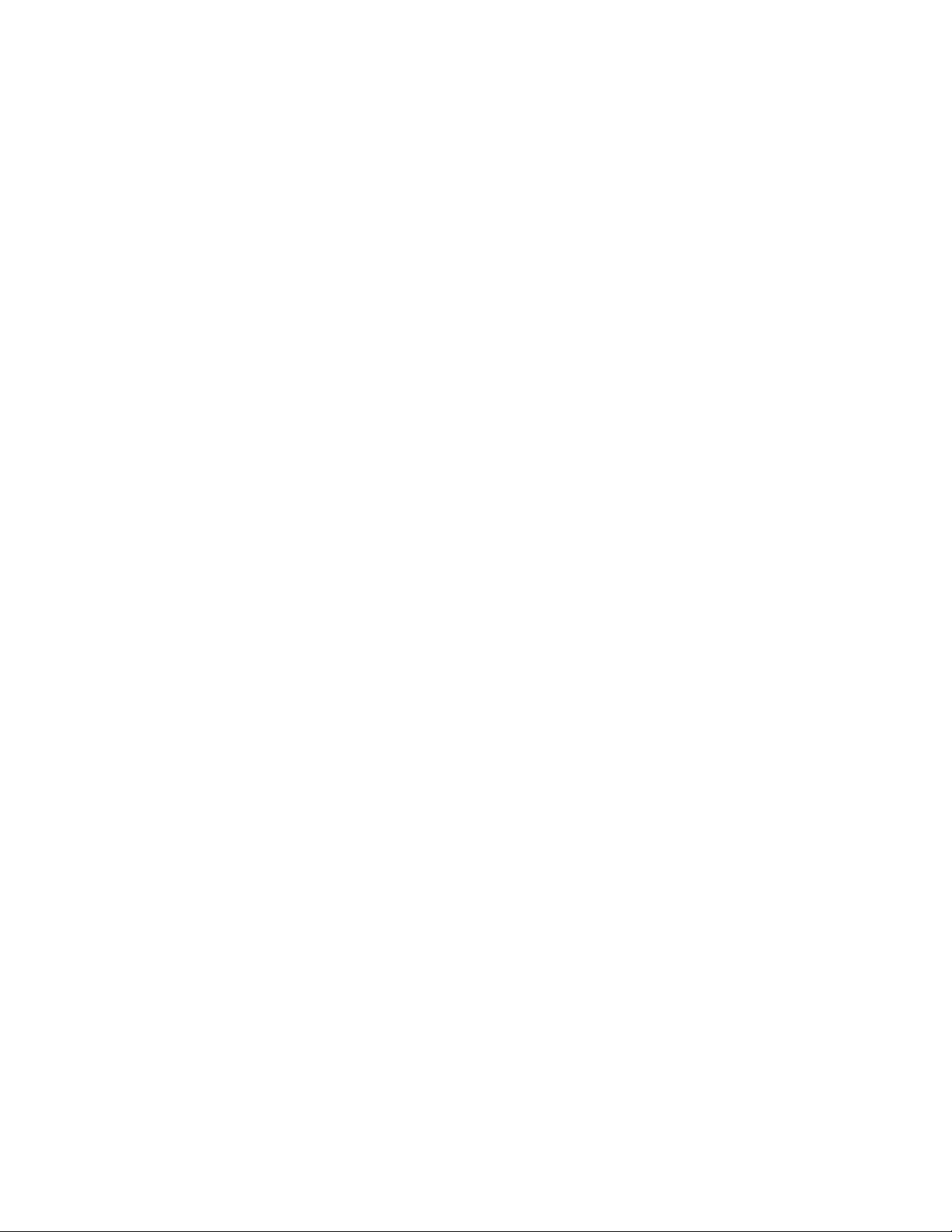
SYSTEM REQUIREMENTS
Works with common calling applications across almost all
platforms and operating systems.
Works with Windows, Mac, or Chrome™ based computer
viaUSB-C, USB-A, Bluetooth® and iOS or Android Bluetooth®
enabled devices.
TECHNICAL SPECIFICATIONS
Microphone Type: Omni-directional dual MEMS mic array
Frequency response (Headset): 30~13kHz @ -10dB (music mode),
100~8kHz (talk mode)
Frequency response (Microphone): 85~20kHz @-3dB
Battery type: Built-in battery (Lithium ion)
Battery life (talk time): 14 hrs (ANC on), 15 hrs (ANC o)
Battery life (listening time): 14 hrs (ANC on), 16 hrs (ANC o)
Bluetooth® version: 5.0
Wireless range: Up to 30m /100 ft (open eld line of sight)
Qi Wireless charging enabled
USB-A to C charging cable: 4.25 ft (130 cm)
www.logitech.com/support/zonewirelessplus
© 2021 Logitech, Logi and the Logitech Logo are trademarks or registered trademarks of Logitech
Europe S.A. and/or its aliates in the U.S. and other countries. Logitech assumes noresponsibility
for any errors that may appear in this manual. Information contained herein issubject to change
without notice.
Page 13
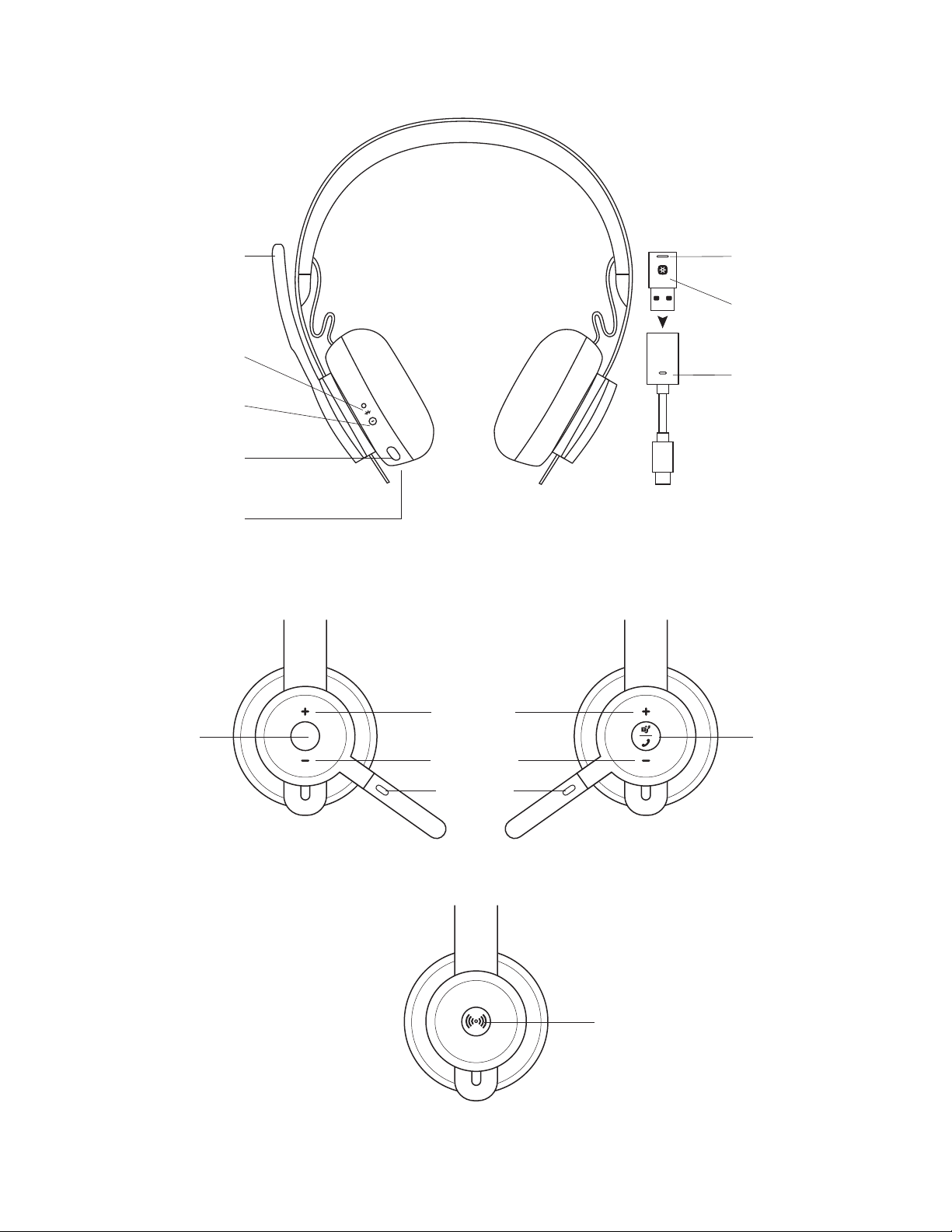
PRÉSENTATION DU PRODUIT
Tige de micro
Témoin lumineux
Marche/Arrêt/couplage
Marche/Arrêt /
couplage Bluetooth
Suppression de l'écho
Port USB pour le câble
de charge
Témoin lumineux
Récepteur USB-A
Unifying™ + audio
Adaptateur USB-C
®
Bouton
multifonction
Volume +
Volume -
Sourdine
Version UC Version MSFT Teams
Zone de chargement sans l Qi
Bouton
multifonction /
Teams
13 Français
Page 14

CONTENU DU COFFRET
1. Casque
2. Récepteur USB-A Unifying™ + audio
3. Adaptateur USB-C vers A
4. Câble de charge USB-A vers USB-C
5. Pochette de transport
6. Documentation utilisateur
MARCHE/ARRÊT
1. Maintenez le bouton Marche/Arrêt enfoncé pendant
1seconde.
2. Une fois sous tension, le témoin lumineux devient
blanc. Si aucun dispositif n'est connecté, il clignotera
lentement en blanc.
USB-A USB-C ADAPTER USB-A | USB-C
Alimentation
COUPLAGE VIA BLUETOOTH
®
1. Maintenez le bouton Marche/Arrêt enfoncé pendant
2secondes. Le témoin indicateur clignotera rapidement
en blanc.
2. Ouvrez les paramètres Bluetooth® sur votre dispositif.
3. Sélectionnez Zone Wireless Plus dans les dispositifs
détectables.
4. Une fois le dispositif couplé, le témoin lumineux passera
au blanc continu.
2 sec.
Zone
Wireless
14 Français
Page 15

COUPLER LE CASQUE, LE CLAVIER ET LES SOURIS VIA UN RÉCEPTEUR USB
OFF/ON
Advanced Next
USB-A
www.logitech.com/
support/unifying
USB-C
1. Téléchargez le logiciel Logitech® Unifying sur www.logitech.com/support /unifying.
2. USB-A
Insérez le récepteur Zone Wireless Plus dans le port USB-A de l'ordinateur.
USB-C
Insérez le récepteur USB-A dans l'adaptateur USB-C. Insérez ensuite l'adaptateur dans le port USB-C de l'ordinateur.
3. Le casque Zone Wireless Plus est déjà couplé au récepteur avec lequel il est livré. Il vous sut d’allumer le casque.
Une fois le dispositif couplé, le témoin lumineux du récepteur passera au blanc continu. Le témoin lumineux
ducasque passera au blanc continu.
4. Pour coupler une souris et un clavier,
a. ouvrez le logiciel et continuez à cliquer sur "Suivant" dans le coin inférieur droit. Si vous avez déjà d'autres
récepteurs Unifying (avec le logo ), veuillez les débrancher.
b. Repérez le curseur Activer/Désactiver de votre souris et de votre clavier. Éteignez puis rallumez chaque dispositif
pour les redémarrer et terminer le couplage.
- Suivez ensuite les instructions à l'écran et eectuez le test pour conrmer que le couplage a réussi.
- Si le couplage a échoué, veuillez réessayer ou vous reporter à notre page d'assistance
www.logitech.com/support /zonewirelesspluspairing.
REMARQUE: vous pouvez coupler jusqu’à 6 périphériques Logitech Unifying.
AJUSTEMENT DU CASQUE
1. Ajustez le casque en faisant glisser les oreillettes vers
lehaut ou le bas du bandeau.
2. Il sera peut-être plus facile d'ajuster le casque sur
votretête. Déplacez les oreillettes vers le haut ou le bas
du bandeau jusqu'à ce que le maintien sur vos oreilles
soitconfortable.
AJUSTEMENT DE LA TIGE DU MICRO
1. La tige du micro pivote sur 270 degrés. Portez-la à gauche
ou à droite. Le canal audio basculera automatiquement,
selon la direction dans laquelle vous portez le micro.
2. Tige de micro exible: ajustez la position de la tige pour
mieux capturer votre voix.
15 Français
Page 16

COMMANDES DU CASQUE
Version TEAMS
Utilisation Bouton Action
Commande
d'appel
Activités Teams
Commandes
multimédia
Volume
Connexion du
casque et état
de la batterie
Réception/n d'appel
Rejeter un appel Pression 2 secs
Reprendre l’appel Pression brève
Transférer l’appel
en cours à un autre
dispositif
Vérier la connexion
àTeams
Accès rapide à Teams Pression brève
Répondre aux
notications Teams
Déclenchement
desfonctions
d'assistant vocal
deTeams (Cortana)
Lecture/Pause Multifonction Double pression
Piste suivante
Piste précédente
Volume +
Volume -
Vérier la connectivité
et l’état de la batterie
Multifonction
Multifonction
et"+"
Multifonction
et"–"
"+"
"– "
"+" et "–"
Pression brève
Pression brève
Pression brève
Pression brève
Pression 2 secs
Pression brève
Pression brève
Pression brève
Pression brève
Pression brève
Version MSFT Teams
16 Français
Page 17

Version UC
Utilisation Bouton Action
Commande
d'appel
Commandes
multimédia
Volume
État du casque
Remarque:
- Les activités de Teams ne sont fonctionnelles que lorsque Teams s'exécute sur un ordinateur déverrouillé.
- La fonctionnalité des commandes média dépend des types d'applications.
- Les activités liées aux appels sont toujours la première priorité. Lorsque deux dispositifs sont connectés,
la connexion Bluetooth® a la priorité par rapport au récepteur. Lorsque deux dispositifs Bluetooth® sont
connectés, le dernier dispositif actif est prioritaire sur l'autre.
Conseil: les personnalisations des boutons et l’égaliseur musical sont disponibles sur l'application Logi Tune.
Réception/n d'appel
Rejeter un appel Pression 2 secs
Assistant vocal Multifonction Pression 2 sec
Lecture/Pause Multifonction Double pression
Piste suivante
Piste précédente
Volume +
Volume -
Vérier la connectivité
et l’état de la batterie
Multifonction
Multifonction et
"+"
Multifonction et
"–"
"+"
"– "
"+" et "–"
Pression brève
Pression brève
Pression brève
Pression brève
Pression brève
Pression brève
Version UC
SOURDINE
Déplacez la tige du micro vers
lehautpour mettre en sourdine
Sourdine
SUPPRESSION DE BRUIT ACTIVE (ANC)
L'ANC bloque le bruit autour de vous pour vous aider
àvous concentrer sur la tâche à accomplir.
1. Appuyez sur le bouton ANC situé sur le côté
del'oreillette.
2. Vous entendez des notications vocales lorsque
vousactivez et désactivez l'ANC. Celles-ci peuvent être
désactivées dans l'application Logi Tune.
Déplacez la tige
dumicro vers le bas
pour l'activer
Les notications vocales
indiquent lorsque le microphone est en sourdine/activé
"Sourdine activée"
"Sourdine désactivée"
"ANC activée"
"ANC désactivée"
17 Français
Page 18

TÉMOIN LUMINEUX DU CASQUE
Témoin État
Lumière continue Sous tension ou chargement complet
Pulsation Charge de la batterie
Blanc
Rouge
Témoin clignotant
rapidement
Témoin clignotant
lentement
Lumière continue Charge de la batterie faible
Témoin clignotant
rapidement
Témoin clignotant
lentement
Mode de couplage Bluetooth
Aucun dispositif couplé
Mode de couplage Bluetooth®, batterie faible
Aucun dispositif couplé, batterie faible
®
Sous tension ou chargement complet
Charge de la batterie
Mode de couplage Bluetooth
®
Aucun dispositif couplé
Charge de la batterie faible
Mode de couplage Bluetooth®, batterie faible
Aucun dispositif couplé, batterie faible
18 Français
Page 19

TÉMOIN DU RÉCEPTEUR
Version TEAMS
Témoin État
Témoin clignotant
rapidement
Blanc
Violet
Rouge Lumière continue Sourdine activée
Version UC
Témoin État
Blanc
Rouge Lumière continue Sourdine activée
Remarque:
Le témoin du récepteur informe uniquement sur l'état du casque.
Lumière continue Couplé
Témoin clignotant
de façon alternative
Clignotement
Clignotement
pendant
10secondes
Trois clignotements
Lumière continue Connecté à Teams
Témoin clignotant
rapidement
Lumière continue Couplé
Témoin clignotant
de façon alternative
Mode de couplage
Appel entrant
Connexion àTeams
/ Notications
Teams
Échec
delaconnexion
àTeams
Non connecté
àTeams
Mode de couplage
Appel entrant
Mode de couplage
Couplé
Appel entrant
Connexion à Teams /
Notications Teams
10 sec.
x3
Échec de la connexion
à Teams
Non connecté à Teams
Connecté à Teams
Sourdine activée
Mode de couplage
Couplé
Appel entrant
Sourdine activée
19 Français
Page 20

CHARGEMENT
Le casque se met automatiquement hors tension lorsqu'il est inactif. Le minuteur de mise en veille peut
êtremodié dans l'application Logi Tune.
Le témoin lumineux du casque passera au ROUGE
lorsque la batterie est faible.
Témoin du casque
Chargement via un câble USB
1. Branchez le câble USB-C sur le port USB-C situé
aubas de l'oreillette.
2. Branchez l'extrémité USB-A sur un port
dechargement USB-A de votre ordinateur ou
surunadaptateur secteur.
3. Le témoin lumineux émettra une pulsation blanche
pour indiquer le chargement.
4. Le témoin lumineux s’allumera en blanc continu une fois le chargement terminé.
– Il faut 2 heures pour charger entièrement la batterie.
– 5 minutes de charge orent environ 1 heure de conversation.
5. Le casque peut être utilisé avec le récepteur et couplé via Bluetooth® pendant le chargement.
Chargement via le chargeur sans l Qi
1. Repliez le casque en orientant l'icône de chargement
sans l située sur l'oreillette vers l'extérieur.
2. Placez l'oreillette ayant l'icône de chargement sans l
sur n'importe quelle base de chargement sans l Qi.
3. Le témoin lumineux émettra une pulsation blanche
lorsdu chargement.
4. Le témoin lumineux s’allumera en blanc continu une fois
le chargement terminé.
– Il faut 2 heures pour charger entièrement la batterie.
*Base de chargement sans l Qi non incluse.
APPLICATION LOGI TUNE
Installer l’application
1. En savoir plus sur Logi Tune Desktop et le télécharger sur
www.logitech.com/tune
2. Téléchargez l'application mobile Logi Tune sur l'Apple App Store®
ousurGoogle Play™ en recherchant "Logi Tune".
www.logitech.com/tune
20 Français
Page 21

RÉGLAGE DE LA TONALITÉ
La tonalité vous permet d'entendre votre propre voix lors
desconversations pour que vous sachiez si vous parlez trop
fort. Dans l'application Logi Tune, sélectionnez la fonctionnalité
Tonalité, puis réglez la molette en conséquence.
- Une valeur plus élevée signie que vous entendrez plus
desonsexternes.
- Une valeur plus faible signie que vous entendrez moins
desonsexternes.
MINUTEUR DE MISE EN VEILLE AUTOMATIQUE
Par défaut, votre casque se mettra automatiquement
horstension s'il n'est pas utilisé pendant une heure.
Ajustezleminuteur de mise en veille dans l'application Logi Tune.
MISE À JOUR DE VOTRE CASQUE
Il est recommandé de mettre à jour votre casque
et votrerécepteur. Pour eectuer la mise à jour,
téléchargezLogiTuneDesktop sur www.logitech.com/tune
RÉINITIALISATION DE VOTRE CASQUE
Pour réinitialiser votre casque à son état d'origine,
mettezlecasque sous tension, maintenez les boutons ANC et
volume "-" enfoncés pendant 5 secondes. Le casque est réinitialisé
avec succès lorsqu'il s'éteint et que le témoin lumineux s'éteint.
DIMENSIONS
CASQUE:
Hauteurxlargeurx profondeur:
174,7 x 176,7 x 70,7 mm
POIDS:
0,1808 kg
OREILLETTES:
Hauteurxlargeurx profondeur:
70,7 x 70,7 x 16,4 mm
RÉCEPTEUR:
Hauteur x Largeur x Épaisseur:
35,5 x 16,2 x 5,3 mm
ADAPTATEUR:
Hauteur x Largeur x Épaisseur:
106,7 x 17,5 x 10,1 mm
21 Français
Page 22

CONFIGURATION REQUISE
Compatible avec la plupart des applications d'appels vidéo sur
lamajorité des plates-formes et systèmes d'exploitation.
Fonctionne avec les ordinateurs Windows, Mac ou Chrome™
via USB-C, USB-A, Bluetooth® et les dispositifs Android ou iOS
compatibles Bluetooth®.
SPÉCIFICATIONS TECHNIQUES
Type de microphone: Ensemble de deux micros MEMS omnidirectionnels
Réponse en fréquence (casque): 30 ~ 13 kHz selon la norme 10 dB
(modeMusique), 100 ~ 8 kHz (mode Conversation)
Réponse en fréquence (microphone): 85 ~ 20 kHz selon la norme 3 dB
Type de batterie: Batterie intégrée (lithium-ion)
Longévité de la batterie (autonomie en conversation): 14 heures
(suppression de bruit activée), 15 heures (suppression de bruit désactivée)
Longévité de la batterie (autonomie en écoute): 14 heures
(suppressiondebruit activée), 16 heures (suppression de bruit désactivée)
Version du Bluetooth®: 5.0
Portée sans l: Jusqu'à 30 m/100 pieds (champ de vision dégagé)
Compatible chargement sans l Qi
Câble de charge USB-A vers USB-C: 130 cm (4,25 pieds)
www.logitech.com/support/zonewirelessplus
© 2021 Logitech, Logi et le logo Logitech sont des marques commerciales ou déposées de Logitech
Europe S.A. et/ou de ses sociétés aliées aux États-Unis et dans d'autres pays. Logitech décline
toute responsabilité en cas d'erreurs susceptibles de s'être glissées dans le présent manuel.
Lesinformations énoncées dans ce document peuvent faire l'objet de modications sans préavis.
Page 23

COMPONENTES DEL PRODUCTO
Varilla del micrófono
Indicador luminoso
de encendido/
emparejamiento
Encendido/
Emparejamiento Bluetooth
Supresión activa
deruido (ANC)
Puerto USB para cable
de carga
Indicador luminoso
Receptor USB-A
Unifying™ + Audio
Adaptador USB-C
®
Botón
multifunción
Subir volumen
Bajar volumen
Silencio
Versión UC Versión MSFT Teams
Carga inalámbrica Qi
Botón Teams/
multifunción
23 Español
Page 24

CONTENIDO DE LA CAJA
1. Audífonos con micrófono
2. Receptor USB-A Unifying™ + Audio
3. Adaptador USB-C a A
4. Cable de carga USB-A a C
5. Bolsa de viaje
6. Documentación del usuario
ENCENDIDO/APAGADO
1. Mantén presionado el botón de encendido durante
1segundo.
2. El diodo muestra luz blanca al encenderse los audífonos.
Si no hay ningún dispositivo conectado, el diodo emitirá
destellos lentos.
USB-A USB-C ADAPTER USB-A | USB-C
Encendido
EMPAREJAMIENTO MEDIANTE BLUETOOTH
®
1. Presiona el botón de encendido durante 2 segundos.
Eldiodo emitirá destellos blancos rápidos.
2. Abre la conguración de Bluetooth® en el dispositivo.
3. Selecciona Zone Wireless Plus en dispositivos detectables.
4. Cuando se complete el emparejamiento, el diodo
permanecerá iluminado en blanco.
2 s
Zone
Wireless
24 Español
Page 25

EMPAREJAR AURICULARES, TECLADO Y MOUSE MEDIANTE EL RECEPTOR USB
OFF/ON
Advanced Next
USB-A
www.logitech.com/
support/unifying
USB-C
1. Descarga el software Logitech® Unifying desde www.logitech.com/support /unifying.
2. USB-A
Inserta el receptor de Zone Wireless Plus en el puerto USB-A de la computadora.
USB-C
Inserta el receptor USB-A en el adaptador USB-C. Luego inserta el adaptador en el puerto USB-C
delacomputadora.
3. Los auriculares con micrófono Zone Wireless Plus se suministran de fábrica ya emparejados con el receptor
incluido en el paquete. Sólo hay que encender los auriculares. Cuando se complete el emparejamiento, el indicador
luminoso del receptor permanecerá iluminado en blanco. El indicador luminoso de los auriculares se iluminará
conluz blanca permanente.
4. Para emparejar mouse y teclado:
a. Abre el software y haz click en "Siguiente", en la esquina inferior derecha. Si ya tienes otros receptores Unifying
(identicados por el logo ), desconéctalos.
b. Localiza el control deslizante de encendido-apagado en los mouse y el teclado. Apaga y vuelve a encender cada
dispositivo para reiniciarlos y completar el emparejamiento.
- Después de realizarse el emparejamiento, sigue las indicaciones en pantalla y haz la prueba de vericación
deemparejamiento correcto.
- Si el emparejamiento no se realiza, vuelve a intentarlo o consulta nuestra página de asistencia
www.logitech.com/support /zonewirelesspluspairing.
NOTA: puedes emparejar un máximo de 6 periféricos Logitech Unifying.
AJUSTAR LOS AUDÍFONOS
1. Ajusta los audífonos deslizando las copas hacia arriba
ohacia abajo en la diadema.
2. Esta operación puede resultar más fácil si tienes los
audífonos puestos. Mueve las copas hacia arriba y hacia
abajo en la diadema hasta que las notes cómodamente
asentadas sobre las orejas.
AJUSTAR LA VARILLA DEL MICRÓFONO
1. La varilla del micrófono gira 270 grados. Se puede
colocar en el lado derecho o el izquierdo. El canal
deaudio cambiará automáticamente, dependiendo de
laorientación del micrófono.
2. Varilla exible: ajusta la posición de la varilla para capturar
mejor la voz.
25 Español
Page 26

CONTROLES DE LOS AUDÍFONOS
Versión Teams
Uso Botón Acción
Responder/Finalizar
llamada
Rechazar llamada
Controles
dellamadas
Actividades
deTeams
Controles
multimedia
Reanudar llamada Pulsación corta
Transferir la llamada
activa a otro
dispositivo
Comprobar conexión
a Teams
Acceso rápido a Teams Pulsación corta
Responder
anoticaciones
deTeams
Activar las habilidades
de voz de Teams
(Cortana)
Reproducir/Pausa Multifunción Doble pulsación
Avance de pista
Retroceso de pista
Multifunción
Multifunción y "+"
Multifunción y "–"
Pulsación corta
Pulsación
de2segundos
Pulsación corta
Pulsación corta
Pulsación corta
Pulsación
de2segundos
Versión MSFT Teams
Pulsación corta
Pulsación corta
Volumen
Estado
deconexión
deauriculares
ybatería
Subir volumen
Bajar volumen
Comprobar
conectividad
y duración de batería
"+"
"–"
"+" y "–"
Pulsación corta
Pulsación corta
Pulsación corta
26 Español
Page 27

Versión UC
Controles de
llamadas
Controles
multimedia
Uso Botón Acción
Responder/Finalizar
llamada
Rechazar llamada
Asistente de voz Multifunción
Reproducir/Pausa Multifunción Doble pulsación
Avance de pista
Retroceso de pista
Multifunción
Multifunción y "+"
Multifunción y "–"
Pulsación corta
Pulsación
de2segundos
Pulsación
de2segundos
Pulsación corta
Pulsación corta
Subir volumen
Volumen
Bajar volumen
Estado de
auriculares
Nota:
- Las actividades de Teams sólo funcionan cuando Teams se ejecuta en una computadora desbloqueada.
- Las funciones de control multimedia dependen del tipo de aplicación.
- Las actividades de llamada son siempre la primera prioridad. Cuando haya dos dispositivos conectados,
elconectado mediante Bluetooth® tendrá prioridad sobre el receptor. Cuando haya dos dispositivos Bluetooth®
conectados, el último dispositivo activo anulará el otro.
Consejo: Las personalizaciones de botones y los controles de ecualizador de música están disponibles en
la aplicación Logi Tune.
Comprobar
conectividad
y duración de batería
SILENCIO
"+"
"–"
"+" y "–"
Girar hacia arriba la varilla
Pulsación corta
Pulsación corta
Pulsación corta
delmicrófono para silenciarlo
Girar hacia abajo
Silencio
lavarilla del micrófono
para activarlo
Versión UC
Las noticaciones de voz
indican si el micrófono está
silenciado o no
"Silencio activado"
"Silencio desactivado"
SUPRESIÓN ACTIVA DE RUIDO (ANC)
La función de supresión bloquea el ruido del entorno
paramejorar la concentración del usuario.
1. Presiona el botón ANC en el lateral de la copa
delaudífono.
2. Habrá noticaciones de voz al activar y desactivar
la supresión de ruido. Las noticaciones se pueden
desactivar en la aplicación Logi Tune.
"ANC activada"
"ANC desactivada"
27 Español
Page 28

INDICADOR LUMINOSO DE AURICULARES
Diodo Estado
Permanente Auriculares encendidos o totalmente cargados
Respiración Carga en curso
Blanco
Pulsos rápidos Modo de emparejamiento Bluetooth
Pulsos lentos No hay dispositivos emparejados
Permanente Carga de batería baja
Rojo
Pulsos rápidos
Pulsos lentos No hay dispositivos emparejados y carga baja
Modo de emparejamiento Bluetooth®
®
concarga baja
Auriculares encendidos o totalmente cargados
Carga en curso
Modo de emparejamiento Bluetooth
No hay dispositivos emparejados
Carga de batería baja
Modo de emparejamiento Bluetooth®
concarga baja
No hay dispositivos emparejados
ycargabaja
®
28 Español
Page 29

INDICADOR LUMINOSO DEL RECEPTOR
Versión Teams
Diodo Estado
Destellos rápidos
Blanco
Morado
Rojo Permanente Silencio activado
Versión UC
Diodo Estado
Blanco
Rojo Permanente Silencio activado
Permanente Emparejado
Repetición
dedestellos activada
ydesactivada
Impulsos
Destellos durante
10 segundos
ydesactivados
Destellos tres veces
ydesactivados
Permanente Conexión a Teams
Destellos rápidos
Permanente Emparejado
Repetición
dedestellos activada
y desactivada
Modo de
emparejamiento
Llamada entrante
Conectando
a Teams/
noticaciones
deTeams
Error al conectar
aTeams
No hay conexión
aTeams
Modo de
emparejamiento
Llamada entrante
Modo de
emparejamiento
Emparejado
Llamada entrante
Conectando a Teams/
noticaciones de Teams
10 s
x3
Error al conectar a Teams
No hay conexión a Teams
Conexión a Teams
Silencio activado
Modo de
emparejamiento
Emparejado
Llamada entrante
Silencio activado
Nota:
La luz del receptor indica únicamente el estado de los auriculares.
29 Español
Page 30

CARGA EN CURSO
Los audífonos con micrófono se apagan automáticamente cuando están inactivos. El ajuste del temporizador
desuspensión se puede cambiar en la aplicación Logi Tune.
El indicador luminoso de los auriculares se iluminará
enROJO cuando el nivel de carga sea bajo.
Indicador luminoso
deauriculares
Cargar mediante el cable USB
1. Conecta el extremo del cable USB-C al puerto USB-C
enlaparte inferior de la copa.
2. Conecta el extremo USB-A al puerto de carga USB-A
delacomputadora o al adaptador de CA.
3. El diodo realizará un efecto de respiración con luz blanca
durante la carga.
4. La luz será blanca permanente cuando los auriculares estén totalmente cargados.
– La carga completa tarda dos horas.
– Cinco minutos de carga proporcionan una hora de uso de voz.
5. Durante la carga, los auriculares se pueden usar con el receptor y emparejados mediante Bluetooth®.
Cargar mediante carga inalámbrica Qi
1. Pliega los audífonos de modo que el icono de carga
inalámbrica de la copa se oriente hacia el exterior.
2. Coloca la copa con el icono de carga inalámbrica sobre
cualquier base de carga inalámbrica Qi.*
3. El diodo realizará un efecto de respiración con luz blanca
durante la carga.
4. La luz será blanca permanente cuando los auriculares
estén totalmente cargados.
– La carga completa tarda dos horas.
* La base de carga inalámbrica Qi no se incluye con el producto.
APLICACIÓN LOGI TUNE
Instalar aplicación
1. Descarga Logi Tune para escritorio desde
www.logitech.com/tune
2. Haz una búsqueda de "Logi Tune" para descargar la aplicación Logi Tune
desde las tiendas App Store® de Apple o Google Play™.
www.logitech.com/tune
30 Español
Page 31

AJUSTAR EL TONO LATERAL
El tono lateral permite escuchar la propia voz durante las
conversaciones, para comprobar el volumen de voz utilizado.
En la aplicación Logi Tune, selecciona la función de tono
lateral y ajusta el control giratorio.
- Un número alto signica que se oye más sonido externo.
- Un número bajo signica que se oye menos sonido externo.
TEMPORIZADOR DE SUSPENSIÓN AUTOMÁTICA
De forma predeterminada, los audífonos se apagarán
automáticamente cuando lleven una hora sin usarse.
Ajustaeltemporizador de suspensión en la aplicación Logi Tune.
ACTUALIZAR LOS AURICULARES
Es aconsejable actualizar tanto los auriculares como
elreceptor. Pare ello, descarga Logi Tune para escritorio
desde www.logitech.com/tune
RESTABLECER LOS AUDÍFONOS
Para restablecer el estado original de los audífonos,
enciéndelos y mantén presionados el botón ANC y el botón
de volumen '-' durante 5 segundos. Si los audífonos se
reinician correctamente, se apagarán y también se apagará
el diodo correspondiente.
DIMENSIONES
AURICULARES:
Altura x Anchura x Profundidad:
174,7 x 176,7 x 70,7 mm
PESO:
0,1808 kg
ALMOHADILLAS:
Altura x Anchura x Profundidad:
70,7 x 70,7 x 16,4 mm
RECEPTOR:
Altura x Anchura x Profundidad:
35,5 x 16,2 x 5,3 mm
ADAPTADOR:
Altura x Anchura x Profundidad:
106,7 x 17,5 x 10,1 mm
31 Español
Page 32

REQUISITOS DEL SISTEMA
Funcionan con las principales aplicaciones de llamadas en casi todas las
plataformas y sistemas operativos.
Funcionan con computadoras Windows, Mac o Chrome™ por USB-C,
USB-A, Bluetooth® y dispositivos iOS o Android con Bluetooth
®
ESPECIFICACIONES TÉCNICAS
Tipo de micrófono: Matriz omnidireccional de dos micrófonos MEMS
Respuesta de frecuencia (auriculares): 30~13 kHz a -10 dB
(mododemúsica), 100~8 kHz (modo de conversación)
Respuesta de frecuencia (micrófono): 85~20 kHz a -3 dB
Tipo de baterías: Batería integrada (ion litio)
Duración de batería (tiempo en conversación): 14 horas (ANC activada),
15horas (ANC desactivada)
Duración de batería (tiempo en escucha): 14 horas (ANC activada),
16horas (ANC desactivada)
Versión de Bluetooth®: 5.0
Radio de acción inalámbrico: Hasta 30 m/100 ft (línea de visión
encampoabierto)
Compatibles con carga inalámbrica Qi
Cable de carga USB-A a C: 130 cm (4,25 ft)
www.logitech.com/support/zonewirelessplus
© 2021 Logitech, Logi y el logo de Logitech son marcas comerciales o registradas de Logitech
EuropeS.A. y/o sus liales en Estados Unidos y otros países. Logitech no asume ninguna
responsabilidad por la presencia de posibles errores en el presente manual. La información aquí
contenida está sujeta a posibles cambios sin previo aviso.
Page 33

CONHECER O PRODUTO
Braço do microfone
Indicadores de luz
Ligado/Pareamento
Botão de energia/
Pareamento Bluetooth
Cancelamento
deruído ativo (ANC)
Porta USB para cabo
de carregamento
Indicador de luz
USB-A Unifying™
+Receptor de áudio
Adaptador USB-C
®
Botão
multifuncional
Mais volume
Menos volume
Sem áudio
Versão UC Versão MSFT do Teams
Carregamento sem o Qi
Botão
multifuncional/
Teams
33 Português
Page 34

O QUE A CAIXA CONTÉM
1. Headset
2. USB-A Unifying™ + Receptor de áudio
3. Adaptador USB-C para USB-A
4. Cabo de carregamento USB-A para USB-C
5. Bolsa para transporte
6. Documentação do usuário
LIGADO/DESLIGADO
1. Pressione o botão liga/desliga por 1 segundo.
2. Uma vez ligado, o indicador luminoso ca branco.
Se nenhum dispositivo estiver conectado, ele piscará
lentamente em branco.
USB-A USB-C ADAPTER USB-A | USB-C
Interruptor
PAREAMENTO VIA BLUETOOTH
®
1. Pressione o botão liga/desliga por 2 segundos.
Oindicador luminoso piscará rapidamente em branco.
2. Abra as congurações do Bluetooth® no seu dispositivo.
3. Selecione o Zone Wireless em dispositivos detectáveis.
4. Uma vez pareado com sucesso, o indicador
luminoso cará branco estável.
2 s
Zone
Wireless
34 Português
Page 35

EMPARELHAR O HEADSET, O TECLADO E O MOUSE VIA RECEPTOR USB
OFF/ON
Advanced Next
USB-A
www.logitech.com/
support/unifying
USB-C
1. Download do Logitech® Unifying Software em www.logitech.com/support /unifying.
2. Insira o receptor do Zone Wireless Plus na porta USB-A do computador.
Insira o receptor USB-A no adaptador USB-C. Em seguida, insira o adaptador na porta USB-C do computador.
3. O headset Zone Wireless Plus já está pareado com o receptor fornecido. Basta ligar o headset Uma vez
emparelhado com sucesso, o indicador luminoso no receptor permanecerá branco sólido. Indicador de luz
noheadset cará branco.
4. Para parear mouses e teclado,
a. Abra o software e continue clicando em “Avançar” no canto inferior direito. Se você já tem outros receptores
unifying (com o logotipo ), desconecte-os.
b. Localize o controle deslizante OFF-ON nos seus mouses e teclado. Desligue e ligue os dispositivos novamente
para reiniciar seus dispositivos e concluir o pareamento.
- Se estiver pareado, siga as instruções na tela e teste para conrmar o pareamento bem-sucedido.
- Se o pareamento falhar, tente novamente ou consulte nossa página de suporte www.logitech.com/support/
zonewirelesspluspairing.
NOTA: você pode parear até 6 periféricos Logitech Unifying.
AJUSTE DO HEADSET
1. Ajuste o headset deslizando os fones de ouvido para cima
e para baixo na faixa de cabeça.
2. Pode ser mais fácil ajustar o fone de ouvido na cabeça.
Mova os fones de ouvido para cima e para baixo no arco
de cabeça até que eles se acomodem confortavelmente
em seus ouvidos.
AJUSTE O BRAÇO DO MICROFONE
1. O braço do microfone gira 270 graus. Use-o nolado
esquerdo ou direito. O canal de áudio mudará
automaticamente, dependendo da direção em que
vocêestiver usando o microfone.
2. Braço do microfone exível - ajuste o local do braço
paracapturar melhor a voz.
35 Português
Page 36

CONTROLES NO HEADSET
Versão do TEAMS
Uso Botão Ação
Atender/Encerrar
ligação
Rejeitar chamada
Controles de
chamada
Atividades do
Teams
Controles de
mídia
Volume
Conexão do
headset e status
da bateria
Retomar chamada
Transferir chamada
ativa para outro
dispositivo
Verique a conexão
com o Teams
Controles de acesso
rápido ao Teams
Responder às
noticações do Teams
Ativar os recursos
de voz do Teams
(Cortana)
Reproduzir/Pausar Multifunção
Faixa seguinte
Faixa anterior
Mais volume
Menos volume
Vericar conectividade
e duração da bateria
Multifunção
Multifunção
e “+”
Multifunção
e “–”
“+”
“–”
“+” e “–”
Pressione por
tempo curto
Pressione por
2seg
Pressione por
tempo curto
Pressione por
tempo curto
Pressione por
tempo curto
Pressione por
tempo curto
Pressione por
tempo curto
Pressione por
2seg
Pressionamento
duplo
Pressione por
tempo curto
Pressione por
tempo curto
Pressione por
tempo curto
Pressione por
tempo curto
Pressione por
tempo curto
Versão MSFT do Teams
36 Português
Page 37

Versão UC
Uso Botão Ação
Atender/Encerrar
Controles de
chamada
Assistente por voz Multifunção
Controles
demídia
Volume
Status
doheadset
Observação:
- As atividades do Teams são funcionais apenas quando o Teams está sendo executado no computador desbloqueado.
- Funcionalidade de controle de mídia depende dos tipos de aplicativo.
- As atividades de chamada são sempre a primeira prioridade. Quando dois dispositivos estão conectados, a conexão via
Bluetooth® será priorizada em lugar do receptor. Quando dois dispositivos Bluetooth ® estão conectados, o último dispositivo
ativo substituirá o outro.
Dica: Personalizações de botões e controles de equalização de música disponíveis no aplicativo Logi Tune.
ligação
Rejeitar chamada
Reproduzir/Pausar Multifunção
Faixa seguinte
Faixa anterior
Mais volume
Menos volume
Vericar conectividade
e duração da bateria
Multifunção
Multifunção
e “+”
Multifunção
e “–”
“+”
“–”
“+” e “–”
Pressione por
tempo curto
Pressione por
2seg
Pressione por
2seg
Pressionamento
duplo
Pressione por
tempo curto
Pressione por
tempo curto
Pressione por
tempo curto
Pressione por
tempo curto
Pressione por
tempo curto
Versão UC
SEM ÁUDIO
Mova o braço do microfone
paracimapara ativar mudo
Sem som
CANCELAMENTO DE RUÍDO ATIVO (ANC)
O ANC bloqueia o ruído ao seu redor para ajudá-lo a se
concentrar no trabalho.
1. Pressione o botão ANC na lateral do fone de ouvido.
2. Haverá noticações de voz ao ligar e desligar o ANC.
Elas podem ser desativadas no aplicativo Logi Tune.
Mova o braço
do microfone
para baixo para
desativar mudo
Noticações de voz
indicam quando o
microfone mudo é ativado/
desativado
"Mudo ativado"
“Mudo desativado”
“ANC on”
“ANC o”
37 Português
Page 38

INDICADOR DE NÍVEL DE BATERIA
Luz Status
Estável Ligado ou totalmente carregado
Respiração Bateria carregando
Branco
Piscando rápido Modo de pareamento Bluetooth
Piscando lento Nenhum dispositivo pareado
Estável Bateria fraca
Vermelho
Piscando rápido
Piscando lento Nenhum dispositivo pareado com bateria fraca
®
Modo de pareamento Bluetooth®
combateria fraca
Ligado ou totalmente carregado
Bateria carregando
Modo de pareamento Bluetooth
Nenhum dispositivo pareado
Bateria fraca
Modo de pareamento Bluetooth®
combateria fraca
Nenhum dispositivo pareado
combateria fraca
®
38 Português
Page 39

LUZ INDICADORA DO RECEPTOR
Versão do TEAMS
Luz Status
Piscando rápido
Branco
Roxo
Vermelho Estável Sem áudio ativado
Versão UC
Estável Pareado
Repetição intermitente
ligada e desligada
Piscando
Piscando por
10segundos e desliga
Piscando 3 vezes
eapagado
Estável
Modo
depareamento
Chamada recebida
Conectando
ao Teams/
noticações
doTeams
Falha na conexão
com o Teams
Não conectado
aoTeams
Conectado
aoTeams
Modo de pareamento
Pareado
Chamada recebida
Conectando ao Teams/
noticações do Teams
10 s
x3
Falha na conexão
com o Teams
Não conectado
aoTeams
Conectado ao Teams
Sem áudio ativado
Modo de pareamento
Luz Status
Piscando rápido
Branco
Vermelho Estável Sem áudio ativado
Observação:
A luz do receptor indica apenas o status do headset.
Estável Pareado
Repetição
intermitente ligada
edesligada
Modo
depareamento
Chamada recebida
Pareado
Chamada recebida
Sem áudio ativado
39 Português
Page 40

CARREGANDO
Headset desliga automaticamente quando ocioso. O timer de suspensão pode ser alterado
no aplicativo Logi Tune.
O indicador de luz do fone de ouvido cará vermelho
quando a bateria estiver fraca.
Carregando via cabo USB
1. Conecte a extremidade do cabo USB-C à porta
USB-C na parte inferior do fone.
2. Conecte a extremidade USB-A a uma porta de
carregamento USB-A no computador ou adaptador AC.
3. A luz indicadora será uma luz branca que pulsa
ao carregar.
4. A luz indicadora cará totalmente branca quando estiver
totalmente carregada.
- 2 horas carregam a bateria totalmente.
- 5 minutos darão a você 1 hora de conversação.
5. O headset pode ser usado com o receptor e Bluetooth® pareado durante o carregamento.
Carregando via carregador sem o Qi
1. Dobre o headset com o ícone de carregamento
semono fone para o lado de fora.
2. Coloque o fone com o ícone de carregamento
semoem cima de qualquer base de carregamento
sem o do Qi.*
3. A luz indicadora será uma luz branca que pulsa quando
estiver carregando.
4. A luz indicadora cará totalmente branca quando
estiver totalmente carregada.
- 2 horas de carga carrega totalmente a bateria.
* Base de carregamento sem o Qi não está incluída.
Luz indicadora
de headset
APLICATIVO LOGI TUNE
Instalar aplicativo
1. Baixe Logi Tune Desktop em www.logitech.com/tune
2. Download do aplicativo móvel Logi Tune na Apple App Store®
ouGooglePlay™ pesquisando por "Logi Tune".
www.logitech.com/tune
40 Português
Page 41

AJUSTANDO SIDETONE
O Sidetone permite que você ouça sua própria voz durante
as conversas, assim você ca ciente de quão alto está falando.
Noaplicativo Logi Tune, selecione o recurso lateral e ajuste
o seletor de acordo.
- Um número maior signica que você ouve mais som externo.
- Um número menor signica que você ouve menos som externo.
TEMPORIZADOR AUTO SUSPENSÃO
Por padrão, o headset será desligado automaticamente
quando não estiver em uso por uma hora. Ajuste o timer
desuspensão no aplicativo Logi Tune.
ATUALIZE O HEADSET
Recomenda-se atualizar tanto o headset quanto o receptor.
Para fazer isso, faça download do Logi Tune Desktop em
www.logitech.com/tune
RESETAR O HEADSET
Para resetar o headset de volta ao estado original, ligue
oheadset, mantenha pressionado o botão ANC e o botão
devolume '-' por 5 segundos. O headset será reiniciado com
sucesso quando for desligado e a luz indicadora for desligada.
DIMENSÕES
HEADSET:
Altura x largura x profundidade:
174,7 x 176,7 x 70,7 mm
PESO:
0,1808Kg
FONES ACOLCHOADOS:
Altura x largura x profundidade:
70.7 x 70.7 x 16.4 mm
RECEPTOR:
Altura x largura x profundidade:
35.5 x 16.2 x 5.3 mm
ADAPTADOR:
Altura x largura x profundidade:
106.7 x 17.5 x 10.1 mm
41 Português
Page 42

REQUISITOS DE SISTEMA
Compatível com aplicativos de chamada comuns em quase todas
as plataformas e sistemas operacionais.
Funciona em computadores Windows, Mac ou Chrome
comUSB-C, USB-A, Bluetooth® e iOS ou dispositivos Android
habilitados para Bluetooth®.
ESPECIFICAÇÕES TÉCNICAS
Tipo de microfone Matriz de microfone omnidirecional deMEMSduplo
Resposta de frequência (headset): 30 ~ 13kHz @ -10dB
(mododemúsica), 100 ~ 8kHz (modo de fala)
Resposta de frequência (microfone): 85~20kHz @-3dB
Tipo de bateria: Bateria interna (íon de lítio)
Duração da bateria (tempo de conversa) 14 h (ANC ligado), 15 h
(ANC desligado)
Duração da bateria (tempo de escuta) 14 h (ANC ligado), 16 h
(ANCdesligado)
- Versão do Bluetooth®: 5.0
Alcance sem o: Até 30 m/100 pés (linha de visão em campo aberto)
Carregamento sem o Qi ativado
Cabo de carregamento USB-A para USB-C 130 cm
www.logitech.com/support/zonewirelessplus
© 2021 Logitech, Logi e o Logotipo da Logitech são marcas comerciais ou marcas registradas
da Logitech Europe S.A. e/ou de suas liais nos EUA e em outros países. A Logitech não se
responsabiliza por quaisquer erros possíveis neste manual. As informações aqui contidas estão
sujeitas a alterações sem prévio aviso.
WEB-621-001982.002
